在数字时代,电脑截图是我们在日常使用中经常需要的一项技能。无论是捕捉有趣的网络内容、保存重要信息,还是分享屏幕上的精彩瞬间,截图都是一个非常实用的功能。然而,对于一些刚接触电脑的用户或者在不同操作系统下的用户来说,经常会困惑于电脑截图按什么键来完成这一操作。在本文中,我们将解答这个常见问题,并分享亲测有效的多个截图小技巧,帮助您更灵活、高效地利用电脑截图功能。
操作环境:演示机型:惠普(HP)战X系统版本:Windows 10

按键截图方法
截图是电脑使用中常见的需求,通过掌握不同的截图方法和小技巧,您可以更高效地进行屏幕截图操作。电脑截图按什么键?以下方法适用于多种系统,希望这些建议能帮助您在电脑上轻松完成截图任务。
方法1:全屏截图PrtSc
电脑键盘截屏按哪个键?使用键盘上的【Print Screen】键(有时标为【PrtSc】或类似)。按下该键,整个屏幕的截图将被复制到剪贴板,然后可以通过粘贴(【Ctrl+V】键)到图像编辑器或对话框中保存。
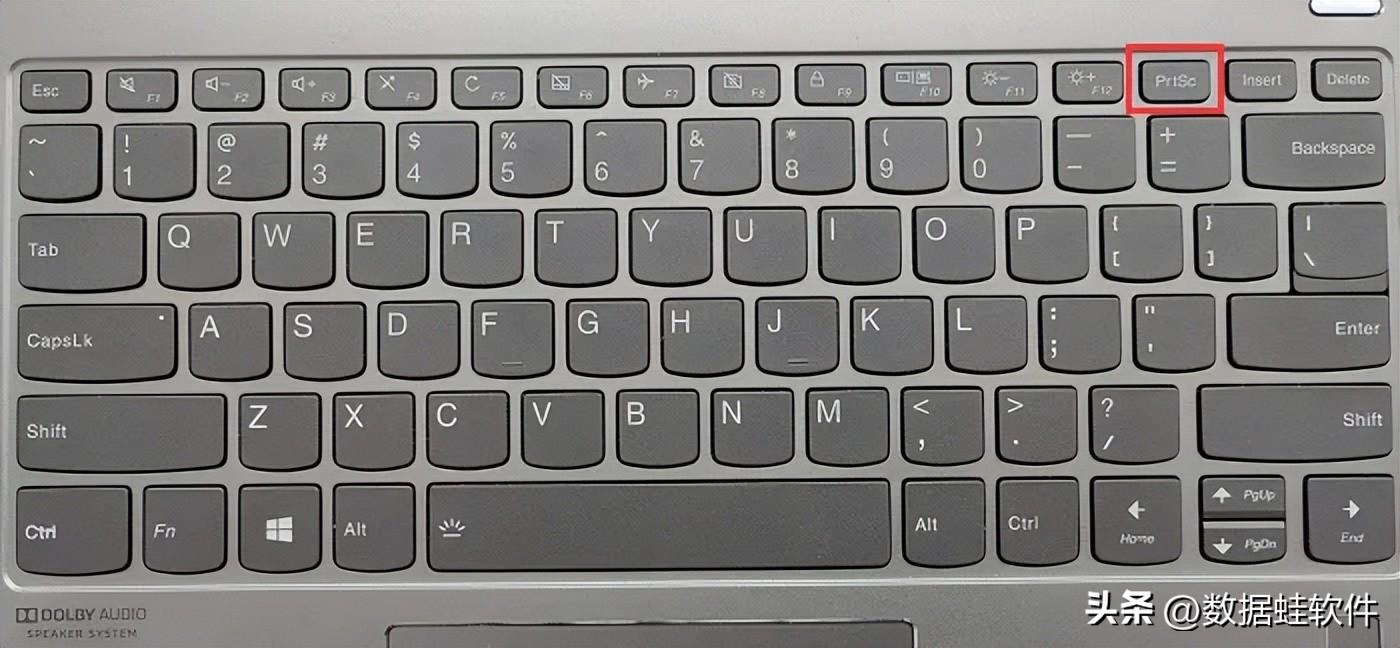
备注:如果不想要全屏截图的话,可以通过【Win+i】打开设置窗口,在搜索框内输入【截图】。打开截图页面,开启【屏幕截图快捷方式】的按钮。这样下次按【PrtSc】键,就可以使用鼠标进行区域截图了。
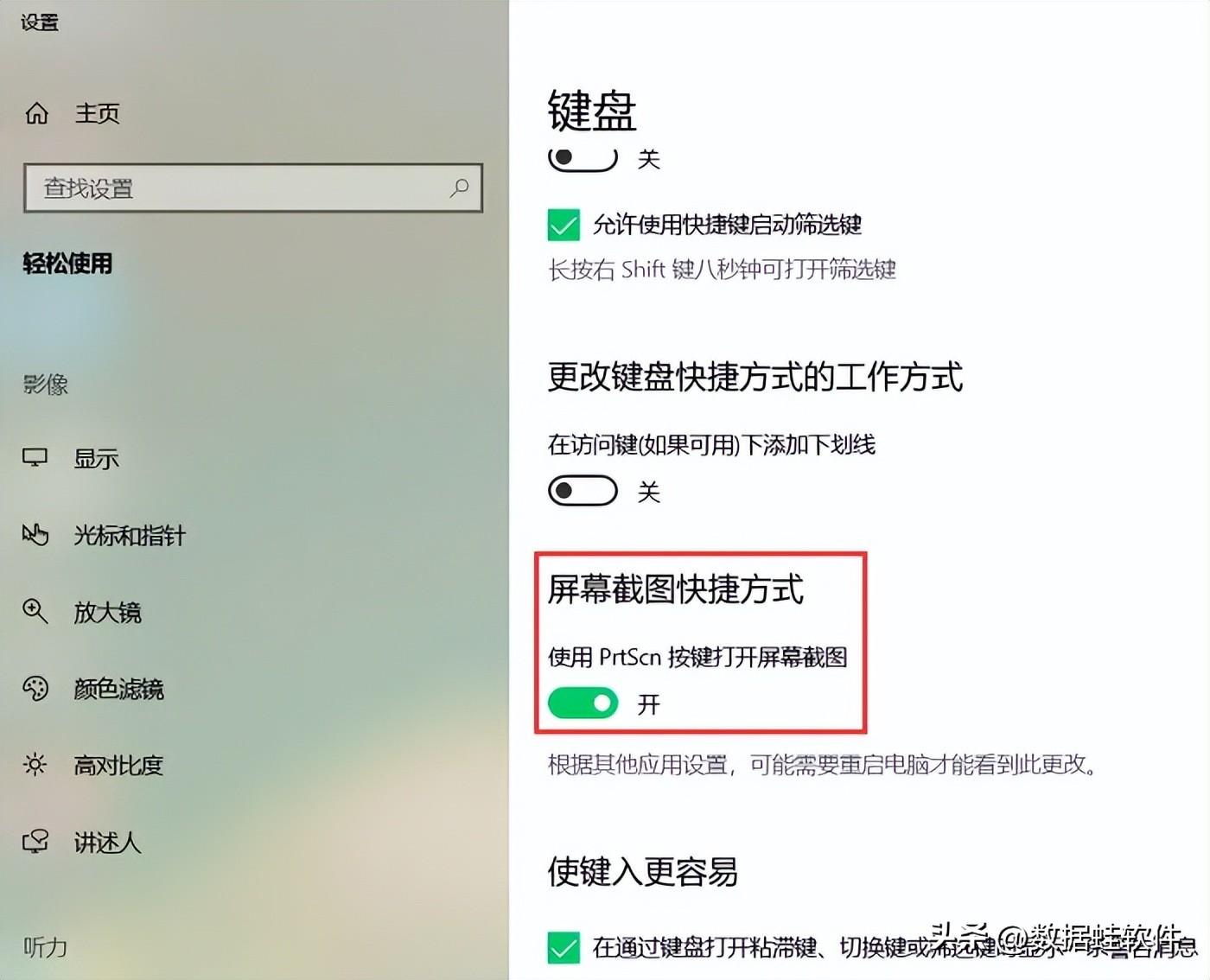
方法2:QQ截图Ctrl+Alt+A
电脑截屏快捷键ctrl+alt+?在电脑登录QQ,然后按下组合键【Ctrl+Alt+A】来进行屏幕截图。框选截图后,通过【Ctrl+V】键复制粘贴到QQ聊天框内。
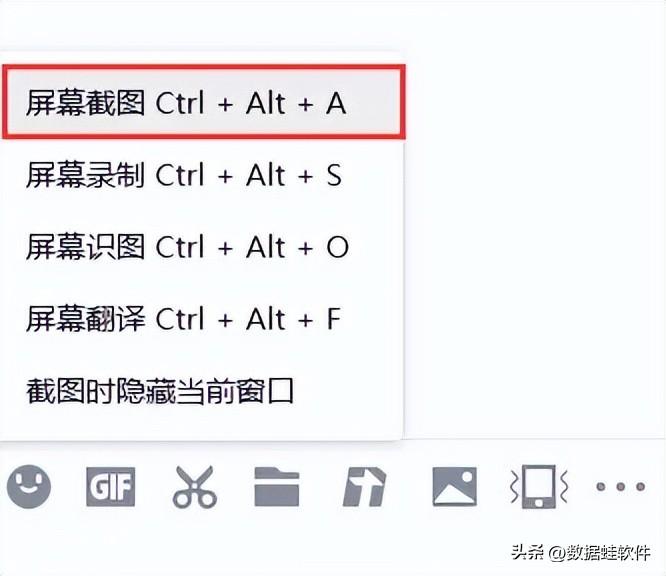
方法3:微信截图Alt+A
在电脑登录微信,通过【Alt+A】键来进行截图。完成后,通常是通过粘贴键把截图粘贴到聊天框内。
方法4:系统自带截图Windows+Shift+S
使用【Windows + Shift + S】组合键,系统自带的截图工具将打开,可以选择全屏、窗口或自定义截图区域。
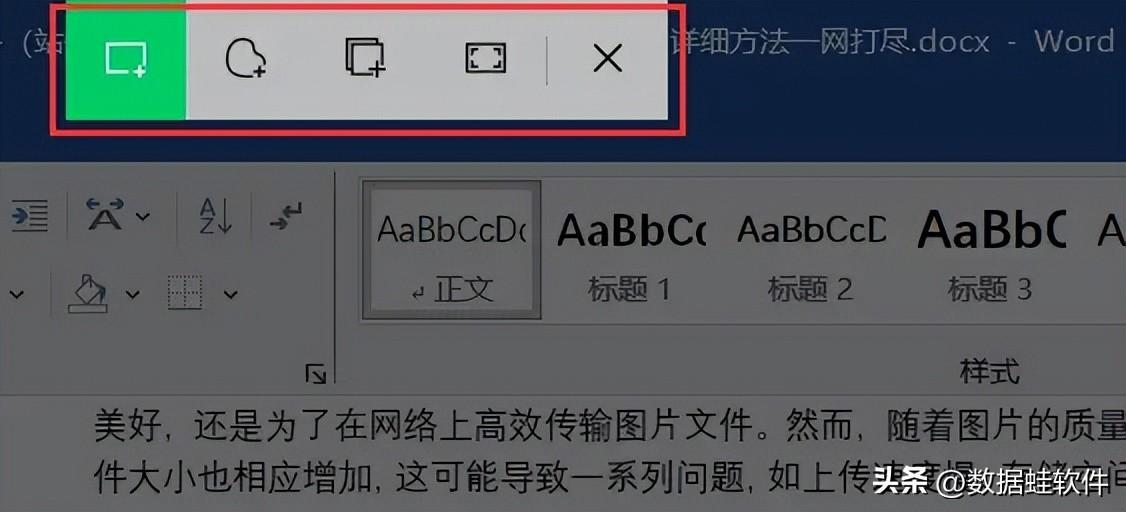
方法5:浏览器截图
有些浏览器是自带截图工具的,如果你想要截取浏览器页面上的内容,可以查看界面右上方,看有没有网页截图按钮。
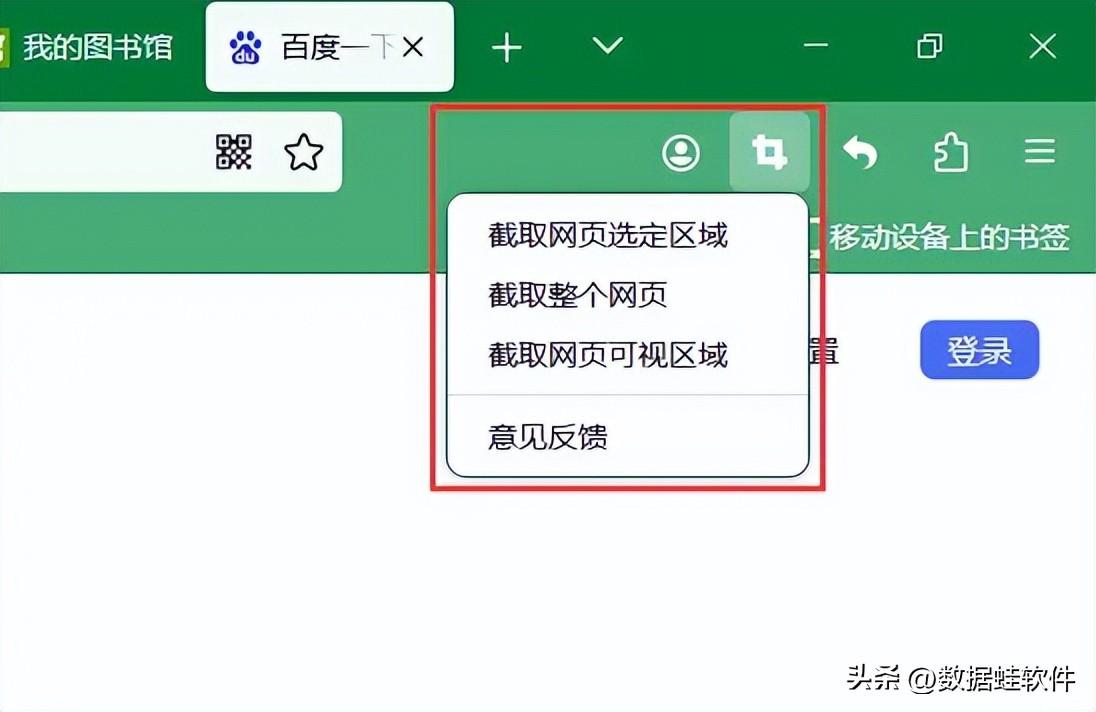
方法6:当前窗口截图Windows + Prt Scn
按下【Windows + Prt Scn】Windows截屏快捷键,即可截取当前活动窗口的截图,方便快捷。
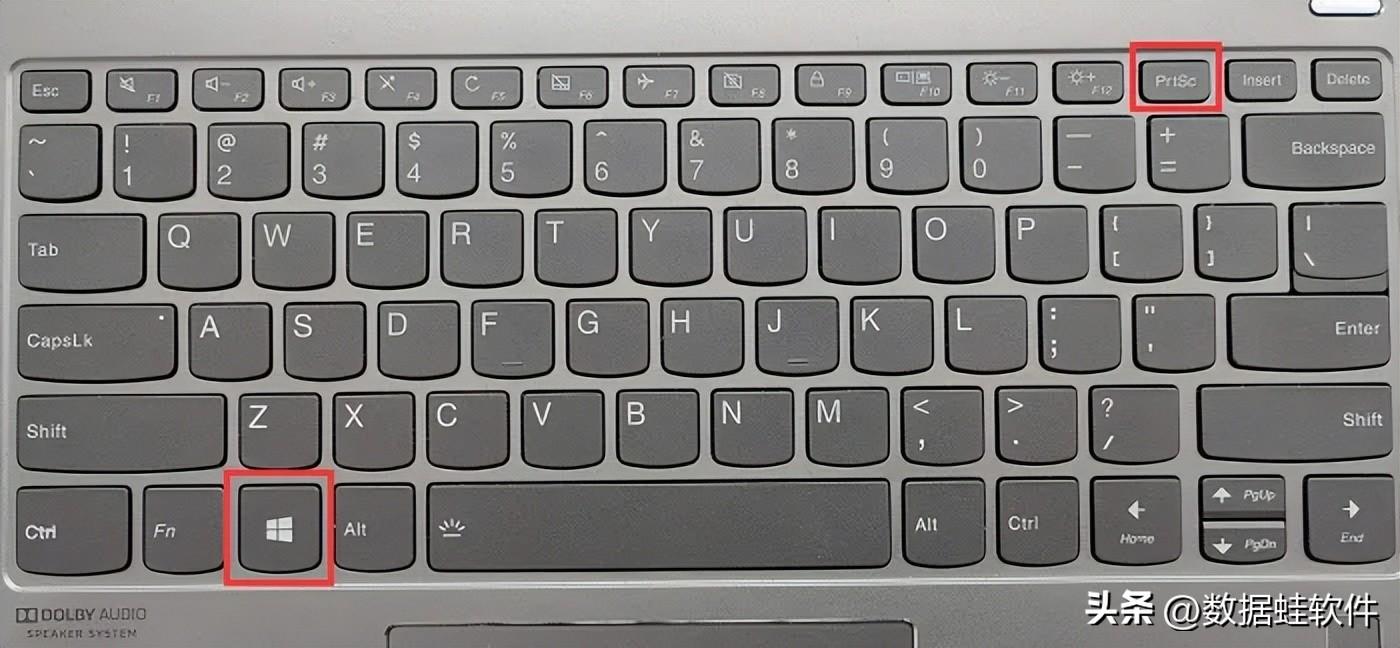
方法7:录屏软件Ctrl+Shift+C
在电脑下载数据蛙录屏软件,通过【Ctrl+Shift+C】组合键系统将进入截图模式,您可以选择截取屏幕的特定部分,并将其保存到剪贴板。
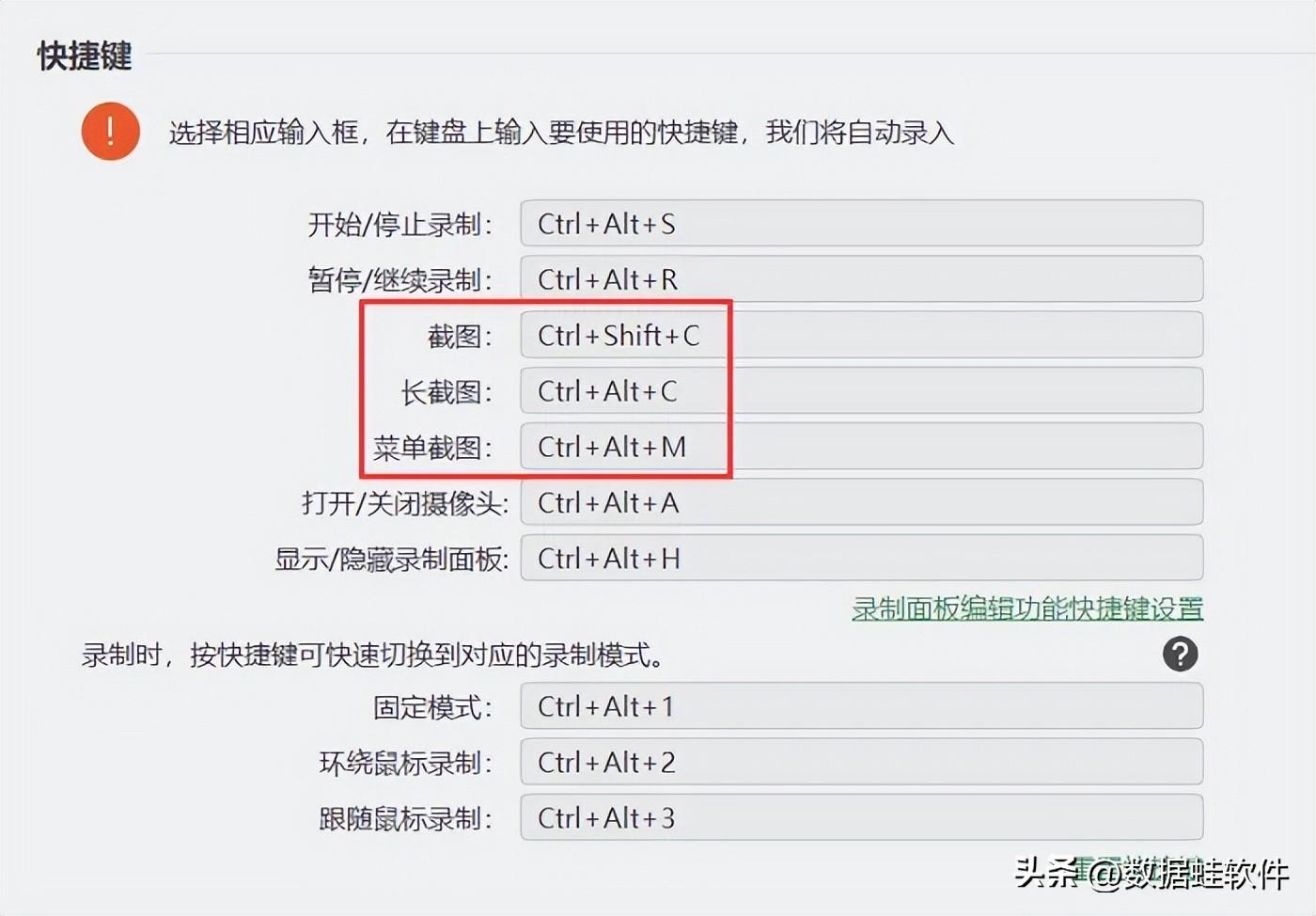
截图不仅是记录信息的利器,更是与他人分享桌面内容或保存重要时刻的有力工具。同时,通过学习一些额外的截图小技巧,比如截取特定区域或使用截图工具,您可以更加灵活地适应不同的截图需求。在总结本文时,我们深入研究了不同操作系统下电脑截图按什么键,使您能够轻松掌握捕捉屏幕瞬间的技能。
希望这些截图小技巧和按键操作对您的电脑使用带来便利。在数字化的生活中,灵活掌握这些技能将使您更加高效,让电脑操作更为得心应手。
往期推荐:
一键彻底清理!解密如何清理电脑C盘垃圾的绝佳方法
ie浏览器在电脑哪里?4个方法,快速打开
qlv转mp4怎么操作?打破格式限制,转换技巧大揭秘








